お気付きの方もいらっしゃるかもしれませんが、更新ボタンをクリックしても、
一度ユーザーフォームを閉じてまた開くと、元に戻ってしまいます。
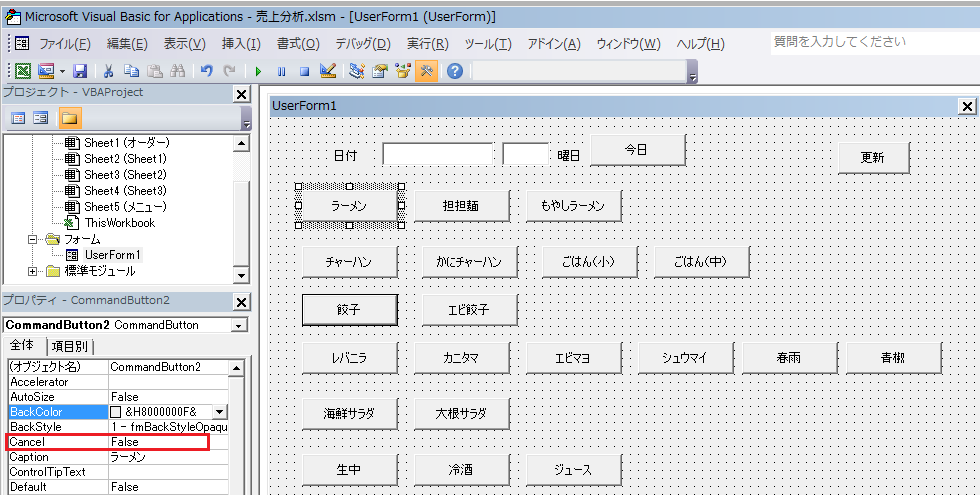
結局のところ、元のCaptionを一時的に変更しただけということです。
続きを読む
カテゴリー別アーカイブ: 売上分析
コマンドボタンのCaptionの変更
ユーザーフォームに配置したコマンドボタンのCaptionですが、通常変更しようとするときは
VisalBasicを開いて、ユーザーフォームを訂正するやり方になりますが、この方法ですと
VBAを全く分からない方だと歯が立ちません。
もっと簡単にコマンドボタンのCaptionの変更方法を解説します。
続きを読む
売上分析~ピボットグラフで分析 その2
ピボットグラフで分析するデータを変更します。
赤枠部分をクリックします。

続きを読む
売上分析~ピボットグラフで分析
ピボットテーブルでは表形式での分析ですが、ピボットグラフを使うとグラフでの分析
ができるようになります。
ピボットテーブルをクリックし、ピボットグラフを選択。
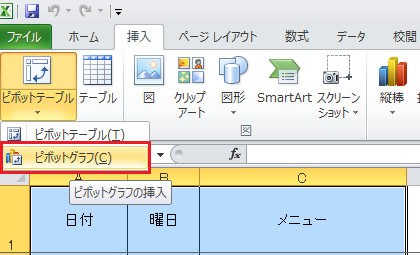
続きを読む
売上分析~ピボットテーブルで分析
ユーザーフォームでためたデータを分析します。
ちなみにコマンドボタンをクリックしてユーザーフォームを表示させる方法は、こちらを。
マクロの登録
分析はいつものピボットテーブル。
詳しい解説はこちら。
ピボットテーブルの作成
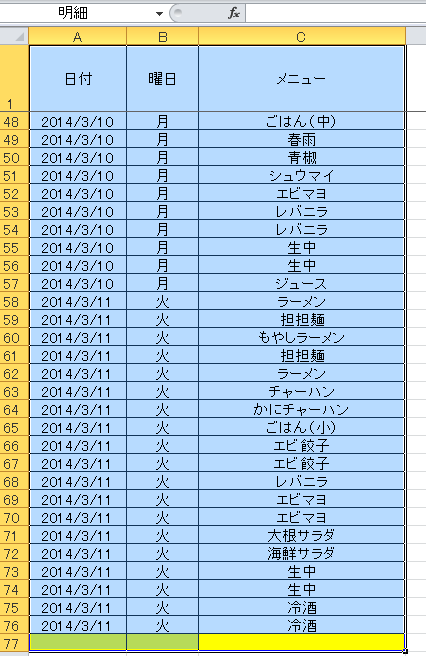
曜日ごとに分析します。
続きを読む
売上の分析3~コマンドボタンの追加
メニューを追加するときは、コマンドボタンを追加します。
ツールボックスでコマンドボタンを選択し、ユーザーフォームに作成します。
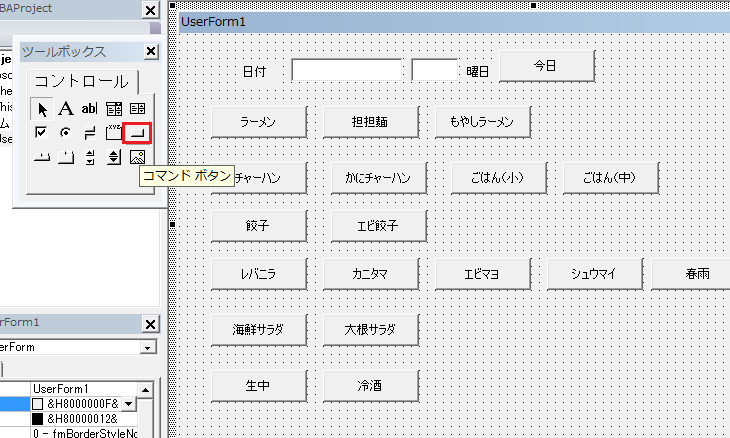
または、今あるコマンドボタンをコピペしてもいいです。この方が大きさが揃っていいかも
しれません。
続きを読む
売上の分析2~VBAコード
今まで解説してきた、工事台帳や在庫管理との違いは
ユーザーフォームに入力したテキストボックスやリストボックスの値をコマンドボタンを
おしてシートに転記してきましたが、今回のシートはコマンドボタンを押したらその値が
そのままシートに転記されます。
コマンドボタン「ラーメン」をクリックしたときのVBAコードです。
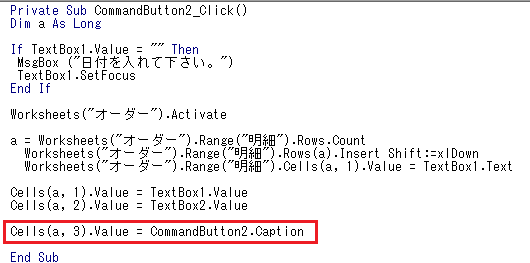
続きを読む
売上の分析1~概要
Excelで簡単な売上分析をします。
簡単な一枚のシートを準備します。
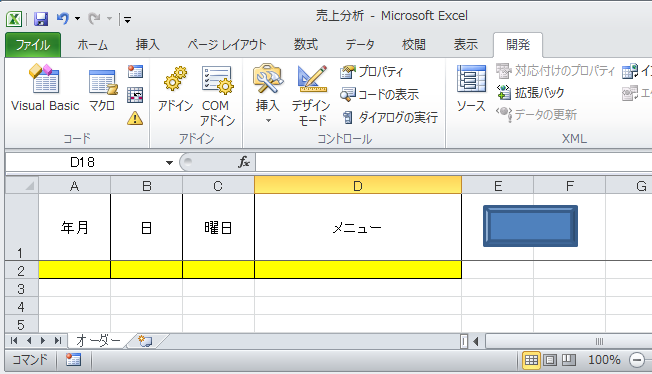
続きを読む